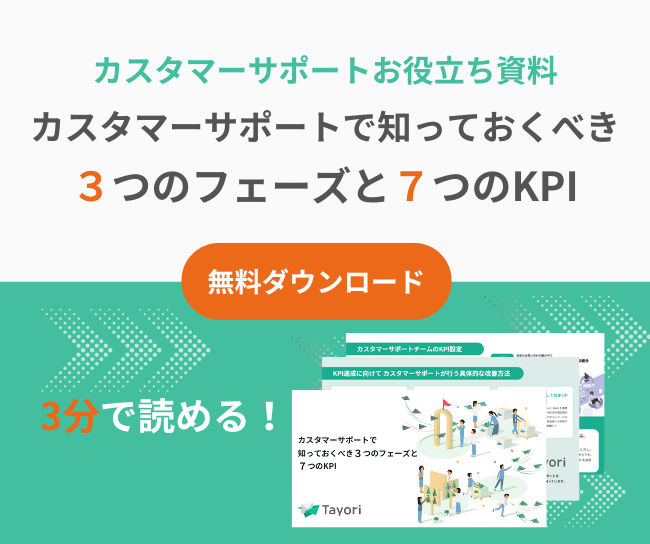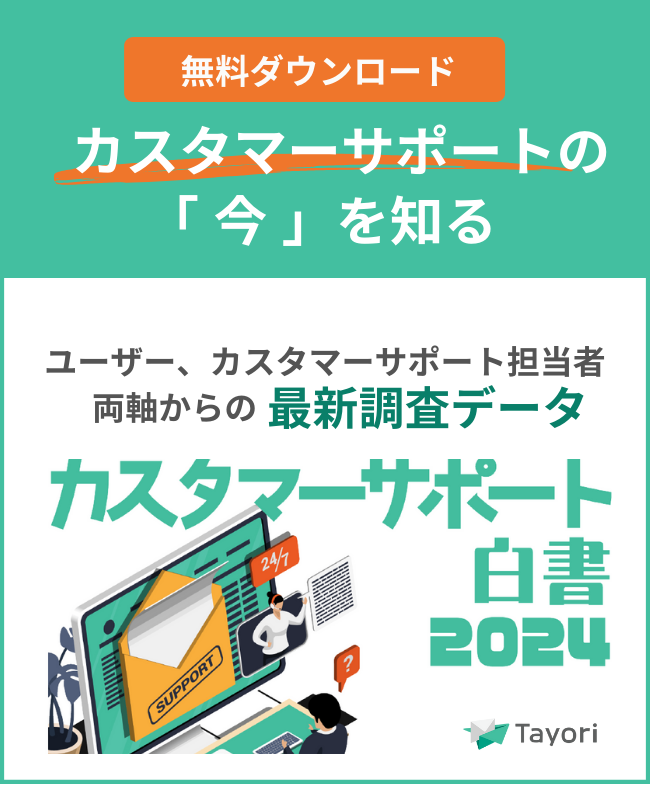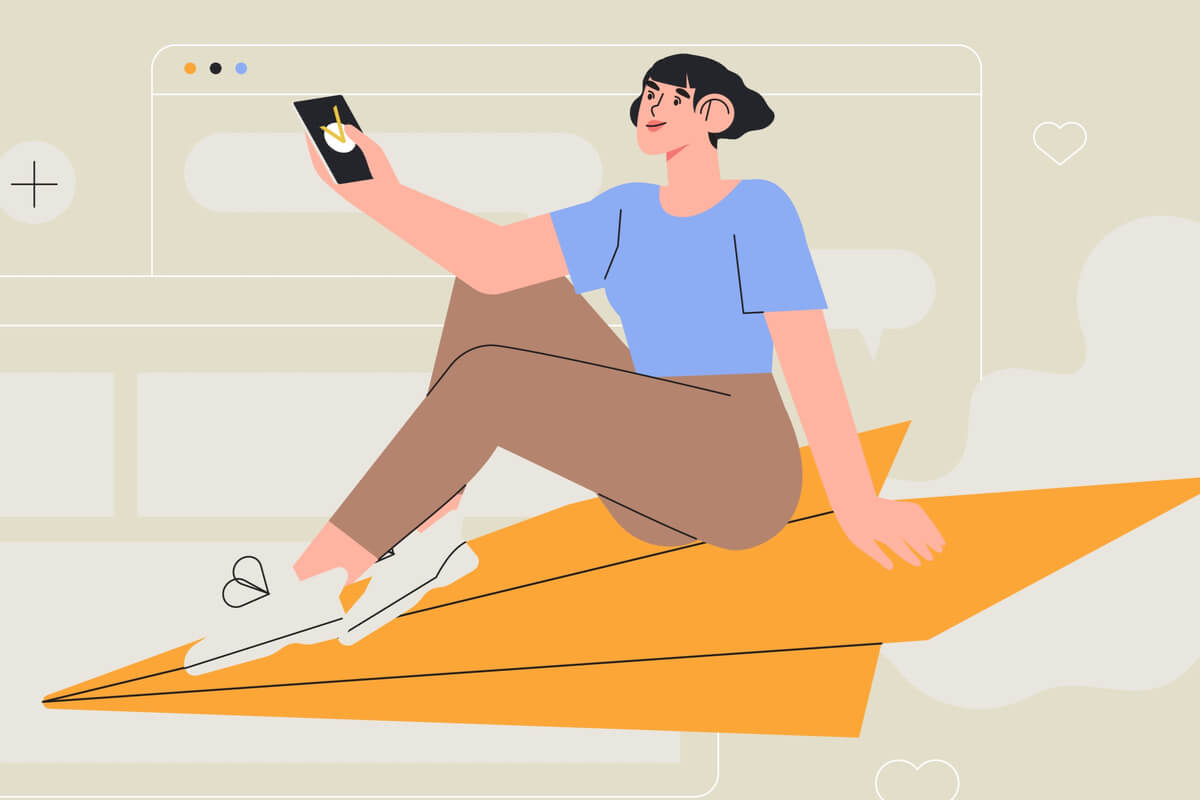「Ameba Ownd」を利用するメリットと注意点、問い合わせフォームを設置する方法

Ameba Owndとは?
「アメーバブログ」を運営する株式会社サイバーエージェントが提供する無料で簡単にWebサイトを作成できるサービスです。デザインがスタイリッシュなので、アーティストやクリエイターなどの情報発信ツールとして使われたり、スターバックスやGQ JAPANのWebサイトにも使用されたりしています。
その他の特徴
- ページの作成・更新が簡単
- おしゃれなテンプレートが豊富
- デザインをある程度カスタマイズができる
- コンテンツの更新が簡単
Webサイトの立ち上げが簡単&コンテンツ更新もブログ感覚で行えるので、誰でも使いやすい設計になっています。
Ameba Owndを使う前に知っておきたいこと
Ameba Owndでは簡単にデザイン性の高いWebサイトを制作できます。
ただ、使いやすい反面機能的に制限されている部分があるので、事前に把握しておきましょう。
1.拡張機能(プラグイン)はない
Ameba Owndには、WordPressやその他CMSにあるような拡張機能は提供されていません。
一般的なCMSでは、SEOやセキュリティを強化するもの、サイトスピードを改善したりバックアップを取ったりと様々な拡張機能が提供されています。
Ameba Owndでも今後拡張機能が提供される可能性はありますが、現状は利用できないと認識しておきましょう。
2.カスタマイズの幅は広くない
Ameba Owndは簡単にWebサイトのデザインをカスタマイズできるという魅力はあるものの、あくまで提供されているテンプレートを土台にしています。
Webサイト全体のCSSをカスタマイズすることはできますが、細部のデザインまではできません。また、近年多く見かけるjavaScriptを活用した動的なWebデザインにも対応していません。
今後サイトのリニューアルも検討しているのであれば、カスタマイズ幅の狭さは予め理解しておく必要があります。
3.無料プランだと広告が表示される
Ameba Owndには無料プランと有料プランがあります。利用しながら用途に併せてプランを変更できるため、まず最初は無料プランから試してみたいという方も多いでしょう。
無料プランを利用する場合、PC版・モバイル版ともにサイト内に広告が表示されます。もしデザインを重視する場合は有料プランを選択しましょう。
4.独自ドメインではまだSSL化できない
Ameba Owndの有料プランを利用している場合に限り、独自ドメインを取得できます。ただ、SSL化には対応していません。
SSL化とは「Secure Socket Layer」の略称で、インターネット上でのデータの通信を暗号化できる仕組みです。(SSL対応したURLは冒頭の「http:」が「https:」になります。)第三者による通信の盗聴や改ざんを防止するための措置で、Googleも導入を推奨しています。
近年、あらゆるサイトが常時SSL化することでウェブサイトのセキュリティの向上に取り組んでいます。Ameba OwndではSSL化に対応できないため、その点のリスクを踏まえた上で利用しましょう。
SEOには強い?弱い?
SEOを設定できるのはトップページのみなので強いとは言えない
Ameba Owndでは、管理画面の「設定」からウェブサイトのトップページ向けのSEO設定が可能です。title要素やMeta Descriptionの項目があります。
しかし、下層ページのSEO設定はできません。厳密にSEO対策を実施されている方は、ページ単位で設定されているでしょうから、物足りなく感じるかもしれません。WordPressのように細かなSEO対策はできないので、現状は「SEOに強い」とは言えないでしょう。
Ameba Ownd利用に向いているのは「手軽さ」重視の方
手間なくきれいなWebサイトが作れるので、予算も時間もない方に
Ameba Owndは、HTMLやCSSのようなコーディングやWebデザインの知識がなくとも簡単に使えるのが特徴です。
それゆえ、Webサイトを外注する予算もリソースもない場合でも、自社のリソースだけで低予算かつ短時間で制作できるのが強みです。
もちろん、この記事で解説してきたように拡張機能やテンプレートなどカスタマイズに限りがあるのも事実です。それを踏まえて、検討して見ましょう。
お問い合わせフォームを設置したい場合は、同じくらい簡単&無料で使える「Tayori」を
デザインにこだわったWebサイトを作っても、肝心のお問い合わせフォームのユーザビリティが悪かったり、デザインがWebサイトのトーンと合わなかったりすると、せっかく集客しても申し込みの前に離脱してしまいます。
デザインにこだわったWebサイトを作成した方にオススメなのが、無料で使えてデザイン性が高く、スマホ対応もしている入力フォーム「Tayori」です。お問い合わせフォームや、展示会やセミナーの募集フォーム、採用ページなど様々な用途に活用できます。
もともとはカスタマーサポートツールとして開発されたので、応募者の管理もTayori内で完結します。
「スピーディーに予算をかけずにWebサイトを作成したいけど、問い合わせはしっかり管理したい」という場合は、Ameba OwndとTayoriの組み合わせが最適でしょう。
Ameba OwndにTayoriを設置する方法
では、実際にAmeba Ownd内にお問い合わせフォームを設置する方法を見てみましょう。
1. tayori.com から新規登録(フリープラン)する
必須項目を入力して登録し、登録後に送られてくる確認メールに記載のURLを24時間以内にクリックして登録完了です。
2. フォーム作成
登録メールアドレスと、パスワードでログインすると、Tayoriの管理画面のトップページに移ります。まずは、左のメニューの一覧から「フォームの管理」を選択して、「新規フォーム作成」をクリックします。

Tayori管理画面左側メニューから、フォーム管理を選択し、「新規フォーム作成」からフォームを作成します。
3. フォーム編集
いくつかフォームのテンプレートが表示されるので、近しいテンプレートを選択をして、タイトルを編集し「次へ」を選択。

編集画面に移動するので、設問を追加したりデザインを編集します。詳しい使い方のこちらの記事をご参考
参考:ようこそ 業務サポートツール「Tayori」へ!
右上に表示の公開設定が非公開になっているとフォームが表示されませんので、公開にして「変更を保存」します。

4. フォームデザイン
デザインからフォームの見た目を設定します。ウェブサイトにマッチするカラーを設定し、フォームにロゴ表示することも可能です。

5. フォーム設置
フォームが完成したら設置から埋め込み用のタグを取得します。Ameba Owndにはコード埋め込みタイプのフォームは設置できないので、リンク貼り付けを選択します。
Ameba Owndにリンク方式を埋め込む
設置の設定で、「リンク方式」を選択して「次へ」と進み、リンクを出力します。

リンク形式は、ボタンやテキストをクリックすると、フォームが表示されるタイプです。ページ中にボタンブロックからボタンを作り、TayoriフォームのURLを入力し設定します。フォームのURLはリンクを選択し、表示されたコードのhttps://tayori〜を設定してください。

無料からフォームを簡単に作成できる Tayori はこちらから
「Tayori」は、無料からフォーム、FAQ(Q&A)ページが簡単に作成できるツールです。これまでに、40,000アカウントの導入実績があります。お問い合わせ管理など、チームで顧客対応を見える化して、様々な業務の効率化を支援してきました。無料で登録後にすぐに利用可能で、最短1分で導入が可能です。
まずは無料版からお試しください。